如何使用微pe工具箱注入驱动?微pe工具箱注入驱动的方法
更新时间:2023-04-12 07:58:42作者:huige
如何使用微pe工具箱注入驱动?如果电脑中的驱动缺失,我们将无法正常运行硬件设备,所以我们可以在使用微pe工具箱安装系统时添加驱动。那么如何给微pe工具箱注入驱动呢?让我们来看看边肖是如何运作的。
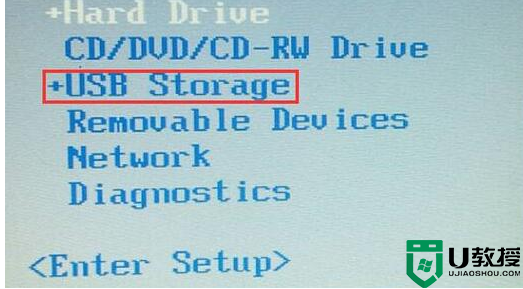
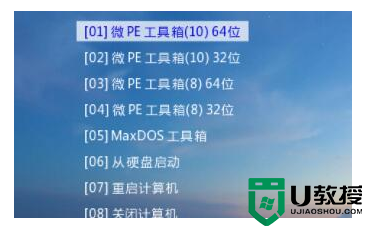
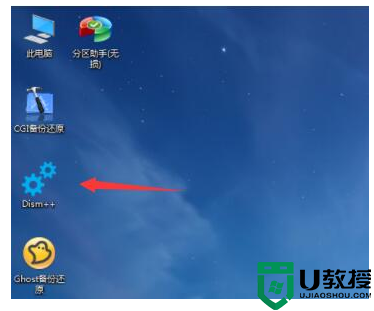
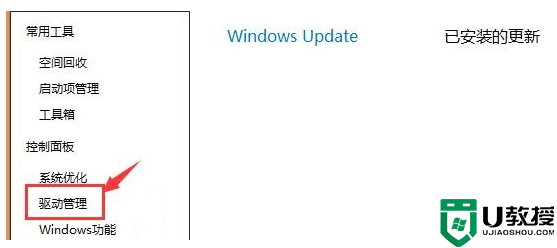
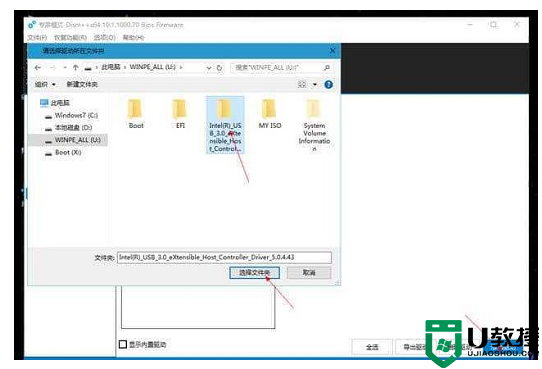
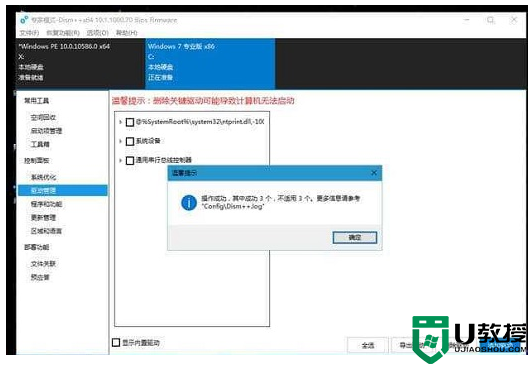
微pe工具箱的注入驱动方法
1.注入驱动需要进入pe系统,所以需要先做一个启动u盘。
2.制作完成后,放入要注入的驱动,然后插上u盘。
3.然后重启电脑,使用热键进入bios设置。
4.然后进入“引导”选项,再把u盘移到第一项。
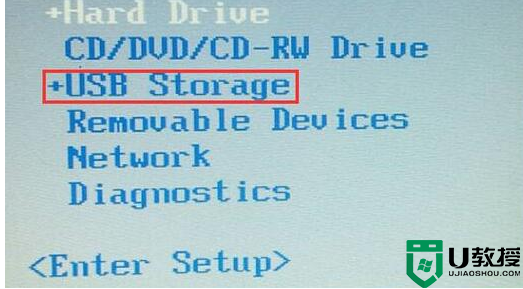
如何使用微pe工具箱注入驱动?
5.那么我们可以在这里选择1,2,3,4进入pe系统。
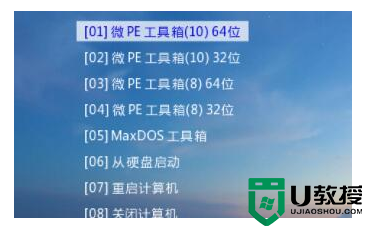
如何使用微pe工具箱注入驱动?
6.进入pe系统后,打开“Dism++”软件。
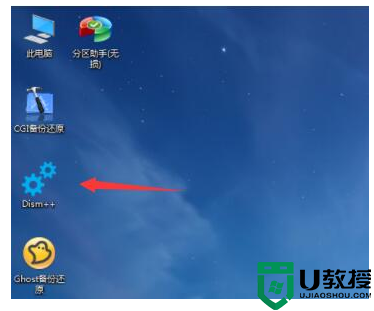
如何使用微pe工具箱注入驱动?
7.然后点击左栏中的“驱动程序管理”。
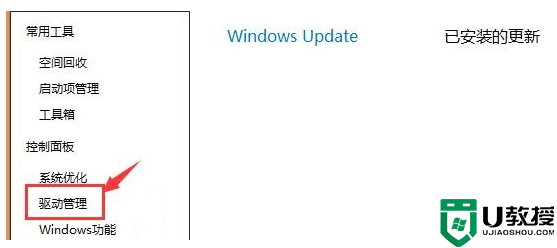
如何使用微pe工具箱注入驱动?
8.然后点击右下角的“添加驱动”,找到你之前准备的驱动。
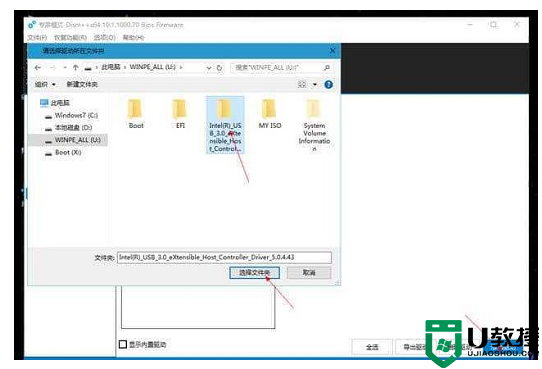
如何使用微pe工具箱注入驱动?
9.最后,只需等待驱动程序注入完成。
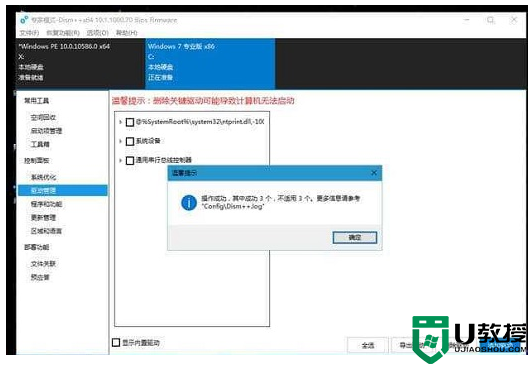
如何使用微pe工具箱注入驱动?
如何使用微pe工具箱注入驱动?微pe工具箱注入驱动的方法相关教程
- 微pe工具箱如何还原u盘?微pe工具箱还原u盘的方法
- 微pe工具箱如何卸载?
- 微pe好用吗?微PE工具箱详细介绍
- 微pe好用吗?微PE工具箱详细介绍
- 有比微pe更好的pe吗?比微pe还强大带自动注入驱动的pe推荐
- 有比微pe更好的pe吗?比微pe还强大带自动注入驱动的pe推荐
- pe下怎么注入vmd驱动?pe下注入vmd驱动教程(支持原版镜像注入)
- 微PE工具箱VIP无广告版及网络版合盘
- 什么pe支持一键注入rst和vmd驱动?一键注入rst和vmd驱动的PE推荐
- pe制作u盘启动工具哪个好?pe制作u盘启动工具推荐
- 5.6.3737 官方版
- 5.6.3737 官方版
- Win7安装声卡驱动还是没有声音怎么办 Win7声卡驱动怎么卸载重装
- Win7如何取消非活动时以透明状态显示语言栏 Win7取消透明状态方法
- Windows11怎么下载安装PowerToys Windows11安装PowerToys方法教程
- 如何用腾讯电脑管家进行指定位置杀毒图解

